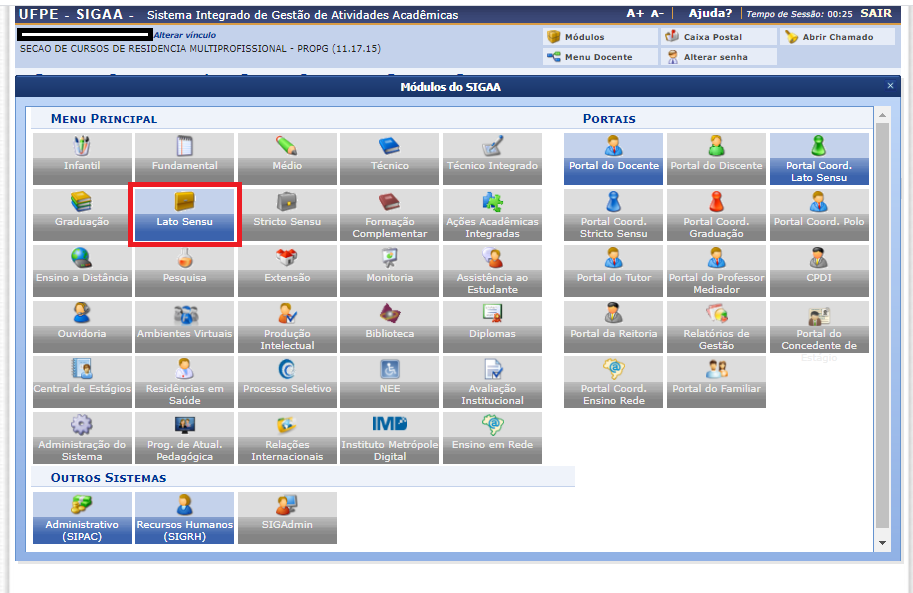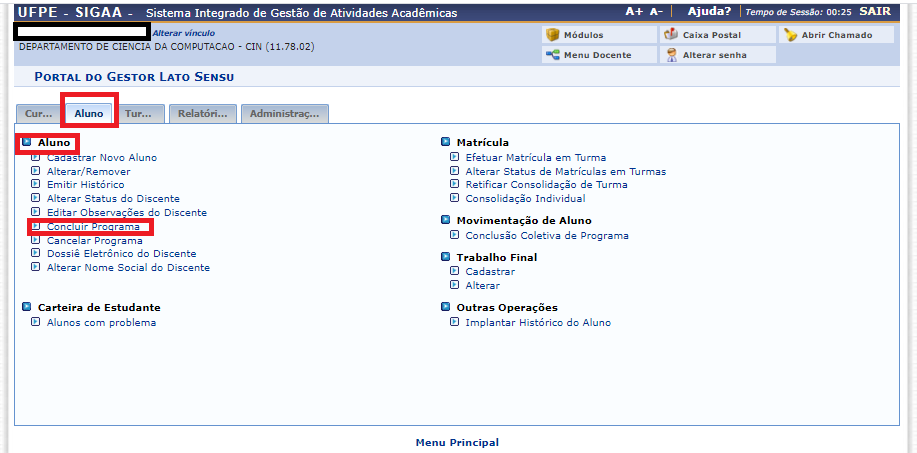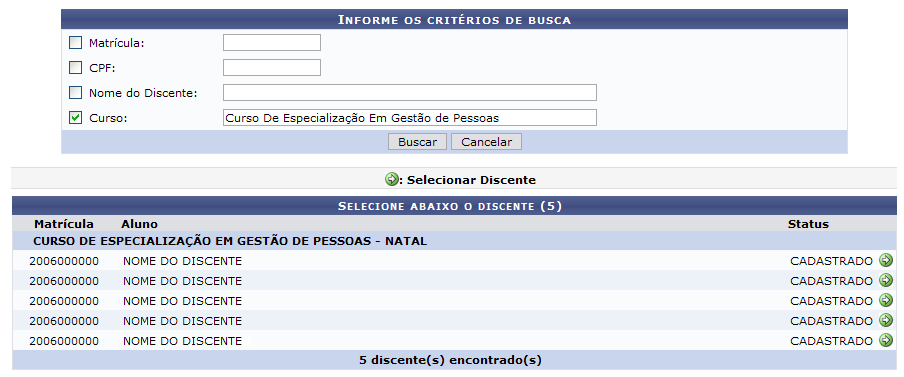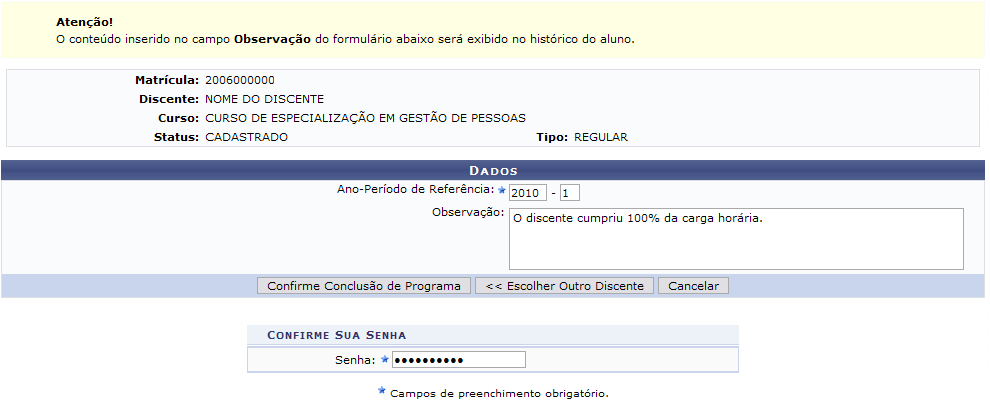Mudanças entre as edições de "Concluir Programa de Discente Lato Sensu pelo Gestor"
(Criou página com 'Categoria: Módulo Lato Sensu = Objetivo = Nesta funcionalidade, o usuário poderá concluir um discente de pós-graduação desde que ele não possua empréstimos de liv...') |
|||
| (5 revisões intermediárias pelo mesmo usuário não estão sendo mostradas) | |||
| Linha 13: | Linha 13: | ||
= Caminho = | = Caminho = | ||
SIGAA → Módulos → Lato Sensu → Aluno → Aluno → Concluir Programa. | ''SIGAA → Módulos → Lato Sensu → Aluno → Aluno → Concluir Programa.'' | ||
= Passo a Passo = | = Passo a Passo = | ||
O Gestor Lato deverá acessar o módulo Lato Sensu, conforme mostra a imagem a seguir: | |||
[[Arquivo:Publicar_Processo_seletivo_1.png]] | |||
A página abaixo será exibida: | |||
[[Arquivo:Concluir Programa de Discente (5).png]] | |||
O Gestor lato deverá acessar o menu “Aluno”, submenu “Aluno” e em seguida “Concluir Programa”. | |||
O sistema exibirá a tela para que o usuário Informe os Critérios de Busca. | |||
[[Arquivo:Concluir Programa de Discente (4).png]] | |||
Caso desista da operação, clique em '''Cancelar'''. Uma caixa de diálogo será exibida solicitando a confirmação. Esta ação é válida em todas as telas em que apareça. | |||
Os critérios que podem ser informados à busca do discente são Matrícula, CPF, Nome do Discente e Curso. | |||
O usuário pode escolher uma ou mais opções com a finalidade de refinar a busca a ser realizada. | |||
Após informar o(s) dado(s) desejado(s), clique em '''Buscar'''. | |||
Exemplificaremos com '''''Curso De Especialização Em Gestão de Pessoas.''''' | |||
A seguir, os discentes serão listados em Selecione Abaixo o Discente. | |||
[[Arquivo:Concluir Programa de Discente (2).png]] | |||
Clique em [[Arquivo:Concluir Programa de Discente (6).png]] para selecionar o discente que deseja concluir. | |||
Dessa forma, os Dados do discente serão exibidos para consulta e confirmação da ação. | |||
[[Arquivo:Concluir Programa de Discente (3).png]] | |||
Para que seja cadastrado o cumprimento do programa do aluno, é necessário que se informe os dados Ano-Período de Referência e Observação. | |||
O conteúdo inserido neste último campo será exibido no histórico do aluno. | |||
Além destes dados, é necessário também que o usuário que esteja executando a ação confirme a senha do SIGAA. Este dado deve ser inserido no campo Senha. | |||
Se desejar concluir outro discente, clique em '''Escolher Outro Discente.''' O sistema direcionará à primeira tela deste manual. | |||
Após informar os dados solicitados, clique em '''Confirme Conclusão de Programa'''. | |||
Por fim, o sistema confirmará o sucesso da operação. | |||
Se o discente possuir uma bolsa na Instituição, a mesma será cancelada automaticamente, conforme exibe a tela a seguir. | |||
[[Arquivo:Concluir Programa de Discente (1).png]] | |||
= Referências = | |||
[https://docs.info.ufrn.br/doku.php?id=suporte:manuais:sigaa:lato_sensu:aluno:movimentacao_de_aluno:concluir_programa Concluir Programa de Discente UFRN] | |||
Edição atual tal como às 07h00min de 3 de janeiro de 2022
Objetivo
Nesta funcionalidade, o usuário poderá concluir um discente de pós-graduação desde que ele não possua empréstimos de livros pendentes nas Bibliotecas Setoriais ou Central da Instituição.
Pré-requisitos
O discente deverá ter concluído a pós graduação.
Perfis de Acesso
Gestor Lato Sensu
Caminho
SIGAA → Módulos → Lato Sensu → Aluno → Aluno → Concluir Programa.
Passo a Passo
O Gestor Lato deverá acessar o módulo Lato Sensu, conforme mostra a imagem a seguir:
A página abaixo será exibida:
O Gestor lato deverá acessar o menu “Aluno”, submenu “Aluno” e em seguida “Concluir Programa”.
O sistema exibirá a tela para que o usuário Informe os Critérios de Busca.
Caso desista da operação, clique em Cancelar. Uma caixa de diálogo será exibida solicitando a confirmação. Esta ação é válida em todas as telas em que apareça.
Os critérios que podem ser informados à busca do discente são Matrícula, CPF, Nome do Discente e Curso.
O usuário pode escolher uma ou mais opções com a finalidade de refinar a busca a ser realizada.
Após informar o(s) dado(s) desejado(s), clique em Buscar.
Exemplificaremos com Curso De Especialização Em Gestão de Pessoas.
A seguir, os discentes serão listados em Selecione Abaixo o Discente.
Clique em ![]() para selecionar o discente que deseja concluir.
para selecionar o discente que deseja concluir.
Dessa forma, os Dados do discente serão exibidos para consulta e confirmação da ação.
Para que seja cadastrado o cumprimento do programa do aluno, é necessário que se informe os dados Ano-Período de Referência e Observação.
O conteúdo inserido neste último campo será exibido no histórico do aluno.
Além destes dados, é necessário também que o usuário que esteja executando a ação confirme a senha do SIGAA. Este dado deve ser inserido no campo Senha.
Se desejar concluir outro discente, clique em Escolher Outro Discente. O sistema direcionará à primeira tela deste manual.
Após informar os dados solicitados, clique em Confirme Conclusão de Programa.
Por fim, o sistema confirmará o sucesso da operação.
Se o discente possuir uma bolsa na Instituição, a mesma será cancelada automaticamente, conforme exibe a tela a seguir.